Cómo solucionar problemas y errores comunes de ClickMeeting

ClickMeeting es un servicio de seminarios web versátil basado en navegador que puede utilizar para impartir clases en línea, colaborar con compañeros de equipo, presentar productos a clientes potenciales y más. Si bien no es tan popular como otros servicios como Teams, Zoom o Skype, ClickMeeting tiene una base de usuarios leales.
Desafortunadamente, algunos usuarios pueden considerar ocasionalmente cambiar a un servicio diferente. ClickMeeting a veces puede mostrar varios errores. En esta guía, cubriremos los más comunes y cómo solucionarlos.
Se corrigió que ClickMeeting no funcionaba en la PC
Haga clic en Reunión no conectada
Si no puede conectarse a ClickMeeting, primero asegúrese de tener una conexión a Internet estable. Luego siga las instrucciones a continuación:
Bitwarden: cómo ocultar identidades de la página de pestaña predeterminada- Primero, busque actualizaciones para ver si hay una versión más nueva del navegador disponible. Haga clic en el menú del navegador, vaya a Ayudar, Haga clic en De opción y actualice su navegador.
- Luego, inicie una nueva pestaña disfrazada y verifique si el problema está resuelto. Nuevamente, haga clic en el menú del navegador y seleccione Nueva ventana de incognito.
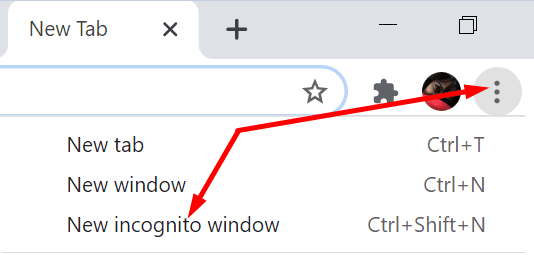
- Desactive todas las extensiones del navegador. Podrían interferir con los scripts de ClickMeeting que violan varias características de la plataforma. Haga clic en el menú del navegador, seleccione Extensiones (o Otras herramientas luego Extensiones) y deshabilite todas las extensiones.
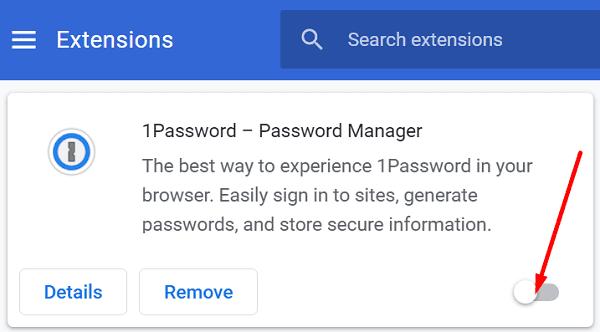
- Además, borre la memoria caché de su navegador, reinícielo y vuelva a intentarlo. Si está utilizando un navegador basado en Chromium, puede utilizar esta guía para borrar el caché en Chrome.
- Si el problema persiste, cambie a otro navegador.
Haga clic en El audio de la reunión no funciona
Muchos usuarios de ClickMeeting se han quejado de problemas de audio que van desde un volumen de audio bajo hasta que no hay audio. Asegúrese de que la configuración de su navegador no bloquee la entrada y salida de audio. Si otros asistentes no pueden escucharlo:
- Ir ajustesE ir a Privacidad y seguridad.
- Haga clic en Configuración del sitio es Ver permisos y datos almacenados en sitios.
- Amable 'reunión de clic " en la barra de búsqueda y ve a Autorizaciones.
- Asegúrate de que tu micrófono no esté bloqueado. En este caso, restablezca los permisos del navegador.

Soluciones adicionales
- Desconecta todos tus dispositivos externos. Vuelva a conectar solo los periféricos que sea absolutamente necesario durante su videoconferencia ClickMeeting. Asegúrese de que su micrófono externo esté conectado correctamente.
- De igual importancia, cierre todas las aplicaciones que puedan competir con ClickMeeting por el acceso al micrófono, como Teams, Skype, Zoom, etc.
- Si escucha un eco molesto durante la reunión, pida a los asistentes que dejen de usar los parlantes de su ordenador y usen audífonos o audífonos en su lugar.
- Deshabilitar el archivo Solo oradores modo seminario web. Si está activo, solo los hablantes pueden escucharse y verse entre sí.
Cómo solucionar problemas de video de ClickMeeting
Si el video está entrecortado, utilice las siguientes soluciones para solucionar el problema.
Bitwarden: cómo deshabilitar las opciones del menú contextual- Cambie a una conexión por cable si está en una red inalámbrica.
- Desconecte otros dispositivos usando la red.
- Cierre todas las aplicaciones y programas innecesarios que se ejecutan en segundo plano para liberar más ancho de banda para ClickMeeting.
- Pausa las actualizaciones o descargas activas.
Si otros asistentes no pueden verte, vuelve a Configuración del sitio → Ver permisos y datos almacenados en sitios → seleccione ClickMeeting → vaya a Autorizaciones → cámara. Permita que ClickMeeting acceda a la cámara a través del navegador.
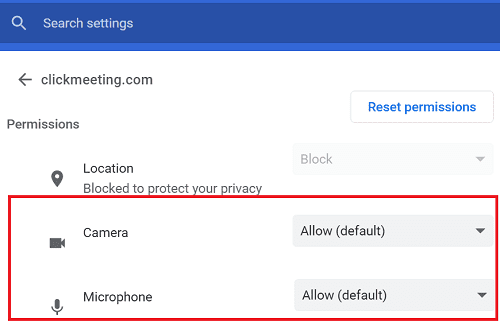
Conclusión
Para resumir, si no puede conectarse a ClickMeeting, no hay audio o el video está entrecortado, actualice su navegador, borre su caché y desactive las extensiones. Además, verifique los permisos del micrófono y la cámara y asegúrese de que ClickMeeting esté autorizado para acceder a sus dispositivos de audio y video. Haga clic en los a continuación y háganos saber qué método funcionó para usted.
